
Denna programvara kommer att hålla dina drivrutiner igång, vilket skyddar dig från vanliga datorfel och maskinvarufel. Kontrollera alla dina förare nu i tre enkla steg:
- Ladda ner DriverFix (verifierad nedladdningsfil).
- Klick Starta skanning för att hitta alla problematiska drivrutiner.
- Klick Uppdatera drivrutiner för att få nya versioner och undvika systemfel.
- DriverFix har laddats ner av 0 läsare den här månaden.
Microsoft har förändrat hur systemet aktiveras med Windows 10, och på grund av olika aktiveringsmetoder får vissa användare 0x803F7001-felet, så låt oss se hur vi åtgärdar detta fel.
Tidigare versioner av Windows kunde aktiveras helt enkelt genom att ange produktnyckeln, men Windows 10 gav oss digital rättighet som inte kräver att du anger produktnyckeln. Med den digitala rättighetsmetoden aktiveras din Windows 10 när du uppgraderar från äkta Windows 7 eller Windows 8.1. Det har emellertid rapporterats att denna metod för aktivering har sina brister, och en av dessa brister är fel 0x803F7001.
Här är några fler exempel på detta problem:
- 0x803f7001 efter hårdvaruuppgradering - Det här problemet uppträder vanligtvis när du byter ut en del av datorns hårdvara.
- Aktivering av Windows 10 misslyckades eftersom enheten inte har en giltig digital rättighet
- slui 4 fungerar inte Windows 10 - slui 4 är en av de vanligaste metoderna för att aktivera Windows, men om det inte fungerar visas 0x803F7001-felet.
Så här fixar du fel 0x803F7001 i Windows 10
- Byt produktnyckel
- Aktivera Windows 10 via telefon
- Uppgradera till Windows 10 igen
Lösning 1 - Byt produktnyckel
Användare rapporterar att de får meddelandet "Aktivering misslyckades eftersom enheten inte har en giltig digital rättighet eller produktnyckel. Felkod: 0x803F7001 ”när de navigerar till avsnittet Aktivering i appen Inställningar. För att åtgärda detta behöver du bara byta produktnyckel genom att följa dessa instruktioner:
- Öppna appen Inställningar och gå till avsnittet Uppdatering och säkerhet.
- Gå sedan till aktiveringsskärmen och klicka på Ändra produktnyckel.
- Klicka på Ja om du får användarkontokontroll.
- Hitta den version av Windows 10 som du använder och ange produktnyckeln från listan nedan:
- Windows 10 Home: YTMG3-N6DKC-DKB77-7M9GH-8HVX7
- Windows 10 Pro: VK7JG-NPHTM-C97JM-9MPGT-3V66T
- Windows 10 Home N: 4CPRK-NM3K3-X6XXQ-RXX86-WXCHW
- Windows 10 hem enstaka språk: BT79Q-G7N6G-PGBYW-4YWX6-6F4BT
- Landsspecifikt för Windows 10: 7B6NC-V3438-TRQG7-8TCCX-H6DDY
- Windows 10 Professional N: 2B87N-8KFHP-DKV6R-Y2C8J-PKCKT
- När du har angett produktnyckeln klickar du på Nästa.
- Du får ett meddelande som säger "Vi kunde inte aktivera Windows".
- Upprepa hela processen från steg 1, men den här gången anger du ditt serienummer för din kopia av Windows 7 eller Windows 8.1.
- Om processen lyckas bör du få ett meddelande om att du kör en äkta version av Windows 10.
Lösning 2 - Aktivera Windows 10 via telefon
Om du får fel 0x803F7001 medan du aktiverar Windows 10, kanske du vill försöka aktivera den via en telefon. Så här gör du:
- Tryck på Windows-tangenten + R och ange Slui 4. Tryck på Enter eller klicka på OK för att köra den.
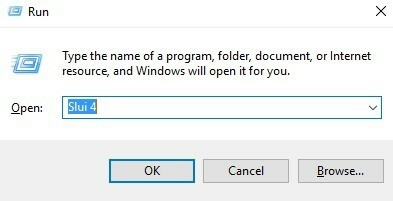
- Välj nu ditt land eller din region från listan.
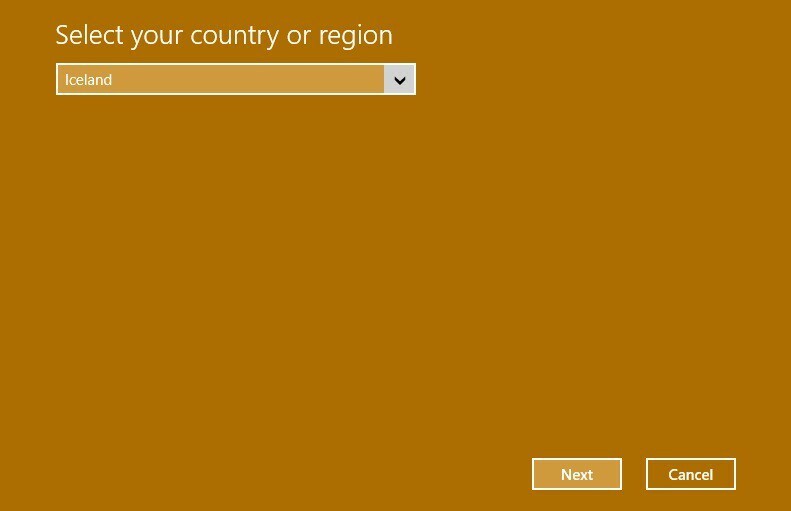
- Du bör se ett avgiftsfritt nummer. Du måste ringa det och ange ditt installations-ID.

- När du har ringt bör du få ett bekräftelse-ID.
- Klicka på Ange bekräftelse-ID och skriv det bekräftelse-ID som du fick.
- Klicka på Aktivera och det är det.
Lösning 3 - Uppgradera till Windows 10 igen
Det här är den sista lösningen om ingen av de andra lösningarna fungerar för dig. För att göra detta måste du installera en äkta version av Windows 7 eller Windows 8.1 och aktivera den. När du har aktiverat Windows 7 eller Windows 8.1 måste du uppgradera till Windows 10 igen och försök att aktivera Windows 10 igen.
Som vi sa är detta den sista lösningen och gör det bara om det inte finns något annat sätt att åtgärda fel 0x803F7001.
Om du har några kommentarer, frågor eller förslag, berätta bara för oss i kommentarerna nedan.
RELATERADE BERÄTTELSER DU MÅSTE KONTROLLERA:
- Windows Update fungerar inte på Windows 10 [Fix]
- Så här installerar du Windows 10 Creators Update från en ISO-fil
- Så här fixar du Windows Update-fel 0x8024001e på Windows 10


